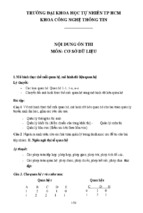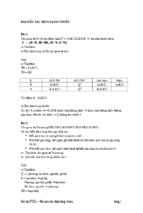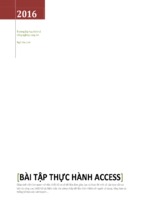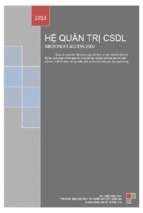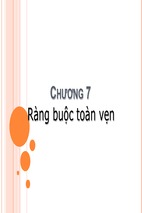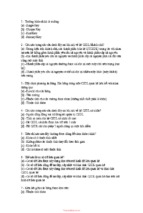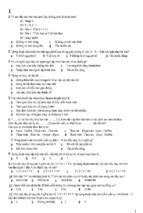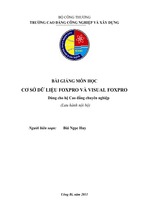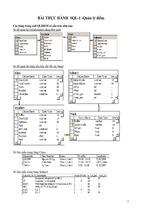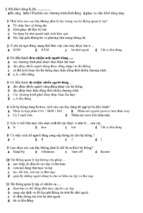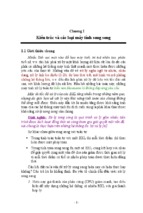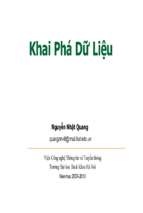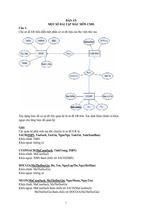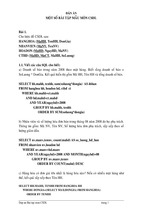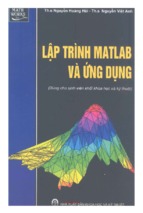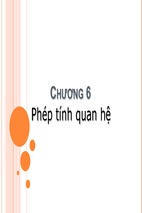Báo cáo công nghệ bluetooth
CÔNG NGHỆ BLUETOOTH
I/ GIỚI THIỆU TỔNG QUAN VỀ BLUETOOTH
1) Khái niệm:
Bluetooth có công suất thấp, tầm ngắn và giá thành thấp dùng công nghệ
vô tuyến. Dù vậy, nó dường như là một công nghệ thay thế cho truyền dẫn bằng
dây do Ericsson (nhà sản xuất điện thoại cầm tay) khởi xướng năm 1994.
Bluetooth là công nghệ không dây cho phép các thiết bị điện, điện tử giao
tiếp với nhau trong khoảng cách ngắn, bằng sóng vô tuyến qua băng tần chung
ISM trong dãy tầng 2.40 đến 2.48 GHz.
Khi được kích hoạt, Bluetooth có thể tự động định vị những thiết bị có
chung công nghệ trong vùng xung quanh và bắt đầu kết nối với chúng.
2) Một số phiên bản Bluetooth:
- Tháng 7/1999 phiên bản đầu tiên ra đời 1.0
- Năm 2001 phiên bản 1.1 ra đời
Những lỗi ở phiên bản 1.0B đã được sửa
Bổ sung tính năng hỗ trợ các kênh không mã hoá
Thêm tính năng đo tín hiệu thu được.
- Tháng 11/2003 phiên bản 1.2 ra đời
Kết nối nhanh hơn và tìm kiếm
Tăng cường tính năng chống nhiễu sóng.
Truyền dữ liệu ở tốc độ cao hơn, mức độ tối đa 721 Kbps
Extended Synchronous Connections (ESCO) cho phép chuyển lại
các gói dữ liệu hỏng giúp tăng chất lượng của các kết nối âm
thanh.
1
CÔNG NGHỆ BLUETOOTH
Host Controller Interface (HCI) hỗ trợ UART 3 dây.
- Tháng 11/2004 Bluetooth 2.0 ra đời
Tăng tốc độ truyền dữ liệu gấp 3 lần, trong một số trường hợp
có thể lên tới 10 lần (2.1 Mbit/s)
Tiêu tốn ít năng lượng hơn
Đơn giản hoá các đa kết nối nhờ có băng thông rộng hơn.
Cải thiện chất lượng hoạt động (tỉ lệ lỗi ít hơn).
- Phiên bản Bluetooth 3.0 ra đời hỗ trợ truyền tải dữ liệu lên đến
24Mbps, dành chủ yếu cho ứng dụng audio và chia sẻ file
- Phiên bản Bluetooth 4.0 ra đời, có cùng đặc tả với phiên bản 3.0
nhưng chỉ hôc trợ truyền tải dữ liệu ngắn 8 đến 27 byte với tốc độ
1Mbps, ứng dụng trong lĩnh vực y tế, chăm sóc sức khoẻ và an ninh,
và được chọn là công nghệ truyền dữ liệu cho những thiết bị y tế di
động tương lai.
3) Các đặc điểm của Bluetooth:
- Tiêu thụ năng lượng thấp, ứng dụng trong nhiều loại thiết bị.
- Khoảng cách giao tiếp cho phép
- Bluetooth sử dụng băng tần không cần đăng ký 2.4GHz trên dãy
băng tần ISM. Tốc độ truyền dữ liệu có thể đạt đến mức tối đa 1Mbps
- An toàn và bảo mật được tích hợp với sự xác nhận và mã hoá.
- Tính tương thích cao, được nhiều nhà sản xuất phần cứng cũng như
phần mềm hỗ trợ.
4) Ứng dụng của Bluetooth
- Là một thiết bị thông minh: Công nghệ Bluetooth gắn sẵn trên thiết
bị di động nên không cần dùng dây cáp. Có thể kết nối với tai nghe
Bluetooth, camera kỹ thuật số hay máy tính...
- Mạng không dây giữa các máy tính cá nhân trong một không gian
hẹp đòi hỏi ít băng thông.
- Giao tiếp không dây với các thiết bị vào ra của máy tính, chẳng hạn
như chuột, bàn phím và máy in.
- Truyền dữ liệu giữa các thiết bị dùng giao thức OBEX.
- Thay thế các giao tiếp nối tiếp dùng dây truyền thống giữa các thiết
bị đo, thiết bị định vị dùng GPS, thiết bị y tế, máy quét mã vạch, và các
thiết bị điều khiển giao thông.
- Gửi các mẩu quảng cáo nhỏ từ các pa-nô quảng cáo tới các thiết bị
dùng Bluetooth khác.
- Điều khiển từ xa cho các thiết bị trò chơi điện tử như Wii - Máy
chơi trò chơi điện tử thế hệ 7 của Nintendo[1] và PlayStation 3 của Sony.
- Kết nối Internet cho PC hoặc PDA bằng cách dùng điện thoại di
động thay modem.
2
CÔNG NGHỆ BLUETOOTH
- Là một thiết bị truyền thanh: Gồm các loại tai nghe, loa và các trạm
thu âm thanh.
- Là thiết bị truyền dữ liệu: Gồm chuột, bàn phím, máy in, bút kỹ
thuật số...
- Ngoài ra còn ứng dụng trong các lĩnh vực công nghiệp và y tế...
II/ KỸ THUẬT BLUETOOTH
1) So sánh Bluetooth và Wi-fi:
Sử dụng
điển hình
(Typical
usage)
Băng thông
Nhiễu
Wi -fi
Phiên bản không dây
của chuẩn Ethernet
(wireless Ethernet), chỉ
thay thế cáp cho truy
cập mạng LAN.
Truy cập mạng không
dây với khoảng cách
dài.
11 Mbps, chia sẻ.
2 đến 3 Mbps với WEP.
Bluetooth
Thay thế cáp cá nhân
(wireless USB) cho
nhiều ứng dụng khác
nhau.
Truy cập mạng không
dây với khoảng cách
trung bình.
Các thiết bị sử dụng
Các thiết bị sử dụng sóng
1 Mbps, chia sẻ.
Version 1.1 và 1.2 là
723.1 Kbps, version 2.0
là 2.1 Mbps, thấp hơn
khi bị nhiễu.
3
CÔNG NGHỆ BLUETOOTH
Bảo mật
Tiêu thụ
năng lượng
Khoảng
cách (ngoài
trời)
Khoảng
cách (trong
nhà)
Năng lượng
truyền tối
đa
Tần số
sóng radio khác, các
vật liệu xây dựng, trang
thiết bị.
Không an toàn nếu
không bảo vệ tốt.
Khá cao.
Thời gian sử dụng Pin
rất ngắn do tiêu thụ
nhiều năng lượng và
duy trì kết nối.
200m – 11Mbps
500m – 1 Mbps
Ngày bắt
đầu phát
triển
Số thiết bị
có thể truy
cập đồng
thời
Bảo mật thấp.
Thấp.
Có 3 chế độ năng lượng
thấp (Hold mode, Sniff
mode, Park mode) giúp
tăng thời gian sử dụng
pin.
30m – 100m
40m – 11Mbps
100m – 1Mbps
10m – 30m
20dBm – FHSS
30dBm – DSSS
20 dBm
2.4 GHz – b/g
5.8 GHz – a
Giá thành
Cao
Kết nối theo Không
đường
thẳng
Thiết bị hỗ Hỗ trợ trong một số
trợ
Laptop hiện đại.
Vị trí sử
dụng
radio khác, các vật liệu
xây dựng, trang thiết bị.
2.4 GHz
Thấp
Không
Hỗ trợ trong một số
Laptop hiện đại, nhiều
điện thoại di động, PDA,
thiết bị điện tử, thiết bị
tự động trong công nghệ
và văn phòng.
ở trong tầm hoạt động Bất cứ nơi nào có ít nhất
của các thiết bị WLAN, 2 thiết bị Bluetooth.
thường là trong các tòa
nhà.
1990
1998
Nhiều, chia sẻ.
Tối đa 8, chia sẻ.
4
CÔNG NGHỆ BLUETOOTH
2) Các liên kết vật lý trong Bluetooth:
- ACL (Asynchronous connectionless): Được thiết lập cho việc
truyền dữ liệu, những gói dữ liệu cơ bản. Là một kết nối point to
multipoint giữa Master và tất cả các slave tham gia trong piconet. Hỗ trợ
chuyển mạch gói đối xứng và không đối xứng.
- SCO (Synchronous connection oriented): Hỗ trợ kết nối đối xứng,
chuyển mạch, point to point giữa một Master và một Slave trong một
piconet.
3) Các trạng thái thiết bị của Bluetooth:
- Inquiring device: Thiết bị đang phát tín hiệu tìm thiết bị Bluetooth
khác.
- Inquiry scanning device: Thiết bị nhận tín hiệu inquiry của thiết bị
đang thực hiện inquiry và trả lời.
- Paging device: Thiết bị phát tín hiệu yêu cầu kết nối với thiết bị đã
inquiry từ trước.
- Page scanning device: Thiết bị nhận yêu cầu kết nối từ paging
device và trả lời.
4) Các chế độ kết nối trong Bluetooth:
- Active mode: Trong chế độ này, thiết bị tham gia vào hoạt động của
mạng. Thiết bị master sẽ điều phối lưu lượng và đồng bộ hóa cho các thiết
bị slave.
- Sniff mode: Là một chế độ tiết kiệm năng lượng của thiết bị đang ở
trạng thái active. Ở Sniff mode, thiết bị slave lắng nghe tín hiệu từ mạng
với tần số giảm hay nói cách khác là giảm công suất. Tần số này phụ
thuộc vào tham số của ứng dụng. Đây là chế độ ít tiết kiệm năng lượng
trong ba chế độ tiết kiệm năng lượng.
- Hold mode: Là một chế độ tiết kiệm năng lượng của thiết bị đang ở
trạng thái active. Master có thể đặt chế độ Hold mode cho slave của mình.
Các thiết bị có thể trao đổi dữ liệu ngay lập tức ngay khi thoát khỏi chế độ
Hold mode. Đây là chế độ tiết kiệm năng lượng trung bình trong 3 chế độ
tiết kiệm năng lượng.
- Park mode: Là chế độ tiết kiệm năng lượng của thiết bị vẫn còn
trong mạng nhưng không tham gia vào quá trình trao đổi dữ liệu
(inactive). Thiết bị ở chế độ Park mode bỏ địa chỉ MAC, chỉ lắng nghe tín
hiệu đồng bộ hóa và thông điệp broadcast của Master. Đây là chế độ tiết
kiệm năng lượng nhất trong ba chế độ tiết kiệm năng lượng.
5) Các tầng giao thức cốt lõi trong Bluetooth
5
CÔNG NGHỆ BLUETOOTH
Bletooth radio:
Là tầng thấp nhất được định nghĩa trong đặc tả Bluetooth. Nó định nghĩa
cho những bộ phận thu phát sóng hoạt động ở tần số 2.4 GHz ISM.
Nhờ giao tiếp bằng sóng radio mà dữ liệu Bluetooth có thể xuyên qua các
vật thể rắn và phi kim.
Sóng radio của Bluetooth được truyền đi bằng cách nhảy tần số, tốc độ
nhảy nhanh giúp chống nhiễu tốt
Bluetooth được thiết kế hoạt động ở mức năng lượng rất thấp.
Baseband:
Baseband protocol nằm ở tầng vật lý của Bluetooth. Tầng Baseband nằm
trên tầng radio trong chồng giao thức của Bluetooth
Thực hiện những công việc ở mức thấp như kết nối, quản lý năng lượng,
quản lý những kết nối đồng bộ và không đồng bộ, quản lý các gói tin, thực hiện
tìm kiếm và yêu cầu kết nối đến các thiết bị Bluetooth khác...
Link Manager protocol: LM thiết lập kênh truyền, xác nhận hợp lệ, cấu hình
kênh truyền. Nó tìm kiếm những LM khác và giao tiếp với chúng thông qua
Link Manager protocol.
Host Controller Interface:
HCI cung cấp một giao diện cho các tầng bên trên điều khiển Baseband
Controller và Link Manager, đồng thời cho phép truy cập đến trạng thái phần
cứng và các thanh ghi điều khiển.
Về bản chất, HCI cung cấp một phương thức duy nhất để truy cập đến
những khả năng của băng tần cơ sở.
Logical link control and adaption protocol (L2CAP):
L2ACP nằm bên trên giao thức băng tần cơ sở Baseband protocol và nằm
ở tầng Datalink.
6
CÔNG NGHỆ BLUETOOTH
L2ACP cung cấp những dịch vụ hướng kết nối và phi kết nối cho những
tầng giao thức bên trên
L2ACP có khả năng phân kênh, phân đoạn, tái tổ hợp.
L2ACP cho phép những giao thức ở tầng cao hơn và những ứng dụng
truyền, nhận những dữ liệu.
Mỗi gói dữ liệu L2ACP tối đa 64Kb.
Các dịch vụ được cung cấp bởi L2ACP:
o Connection: Thiết lập, cấu hình, huỷ kết nối
o Data: Đọc, ghi
o Group: Tạo, đóng, thêm thành viên, huỷ thành viên
o Infomation: Ping, lấy thông tin
o Connection-less traffic: Cho phép, ngăn cấm
RFCOMM protocol:
Giao thức RFCOMM cho phép giả lập cổng serial thông qua cổng
L2ACP. Giao thức này dựa trên chuẩn ETSI TS 07.10. Chỉ có một phần của
chuẩn TS 07.10.
RFCOMM hỗ trợ tối đa 60 kết nối cùng một lúc giữa hai thiết bị
Bluetooth khác. Đối với RFCOMM, một kết nối bao gồm 2 ứng dụng chạy trên
2 thiết bị riêng biệt.
o Loại thiết bị 1 là những đầu cuối như máy tính hay máy in.
o Loại thiết bị 2 là những thành phần dùng để truyền dữ liệu
Service Dicovery Protocol: SDP cho phép những ứng dụng tìm kiếm những
dịch vụ và thuộc tính của các dịch vụ có trong một thiết bị Bluetooth.
6) Cách kết nối Bluetooth:
a) Kết nối giữa các máy tính với nhau:
Chỉ với một bộ chuyển Bluetooth USB, bạn có thể tạo ra kết nối
Bluetooth trực tiếp giữa 2 máy tính với nhau như desktop, laptop, hoặc các
thiết bị cầm tay khác.
Trường hợp máy tính chưa có tính năng Bluetooth, bạn có thể tìm mua
thiết bị Bluetooth USB adapter, sau đó cắm vào cổng USB của máy và tiến
hành cài đặt thiết bị mới.
Nếu bộ chuyển của bạn hỗ trợ Bluetooth phiên bản 2.0+EDR, tốc độ kết
nối tối đa có thể lên đến 3.0 Mbps. Với những phiên bản cũ hơn thì tốc độ tối
đa chỉ đạt 1.0 Mbps. Tuy nhiên, cũng như những công nghệ không dây khác,
do vấn đề quá tải nhiệt và nhiều yếu tố khác nên bạn khó có thể mong chờ
đạt được tốc độ lý tưởng như trên trong thực tế.
Khoảng cách tối đa giữa hai máy tính tùy thuộc vào loại bộ chuyển
Bluetooth, thông thường giới hạn trong khoảng 10 – 100m. Mặc khác, dù
Bluetooth cũng dùng công nghệ sóng vô tuyến nhưng nó không yêu cầu các
máy tính hoặc thiết bị khi kết nối phải “nhìn thấy nhau”.
7
CÔNG NGHỆ BLUETOOTH
Cách kết nối
1. Để cho phép chia sẻ file và máy in, trước tiên bạn cần đặt tên khác
nhau cho mỗi máy tính và đặt chúng chung vào một hệ thống mạng. Để
làm điều này, từ biểu tượng My Computer -> click chuột phải chọn
Properties -> xuất hiện cửa sổ System Properties, tại đây bạn chọn tab
Computer Name, nhập vào tên cho máy tính và tên hệ thống mạng (bạn sẽ
được yêu cầu khởi động lại máy sau những thao tác này). Bạn lưu ý là tên
của máy tính sẽ được dùng để hiển thị như là thiết bị Bluetooth đối với
những máy tính khác.
8
CÔNG NGHỆ BLUETOOTH
2. Một khi máy tính của bạn có tính năng Bluetooth, bạn sẽ thấy biểu
tượng Bluetooth màu xanh nằm ở khay đồng hồ. Để cấu hình cho hai máy bạn
làm như sau:
Tại máy hai bạn click phải chuột vào biểu tượng Bluetooth và chọn mục Service
Properties… -> một cửa sổ xuất hiện, bạn click chọn mục PAN Networking
Service để kích hoạt dịch vụ này (thông thường thì đây là tùy chọn mặc định)
Tại máy một, bạn click phải chuột vào biểu tượng Bluetooth và chọn Join a
Personal Area Network. Bạn có thể làm bằng cách khác là click đúp vào biểu
tượng Bluetooth Network Connection trong cửa sổ Network Connections hoặc
click chuột phải và chọn View Bluetooth Network Devices.
3. Tại cửa sổ Bluetooth Personal Area Network, click Add để mở cửa sổ
Bluetooth Device Wizard (nếu máy hai chưa được kết nối trước đó).
9
CÔNG NGHỆ BLUETOOTH
Tiếp tục đánh dấu chọn mục "My device is set up and ready to be found" rồi
click Next.
Cửa sổ Add Bluetooth Device Wizard sẽ bắt đầu tìm kiếm những thiết bị
Bluetooth có hỗ trợ PAN (Personal Area Network) trong khu vực của nó.
10
CÔNG NGHỆ BLUETOOTH
Khi tìm thấy máy hai, nó sẽ được hiển thị trên cửa sổ Bluetooth Device Wizard
như hình dưới, bạn chọn vào tên máy tính đó và tiếp tục click Next.
4. Một cửa sổ xuất hiện yêu cầu bạn nhập vào một từ khóa thông hành
trước khi bắt đầu kết nới với máy tính hai. Bạn có thể tự tạo từ khóa hoặc để
Windows tự tạo từ khóa ngẫu nhiên giúp bạn. Sau đó click Next để tiếp tục.
Tại máy hai bạn cũng phải nhập cùng từ khóa như trên trước khi kết nối giữa hai
máy được bắt đầu. Sau đó click OK.
11
CÔNG NGHỆ BLUETOOTH
5. Một khi nhập đúng từ khóa, cửa sổ Bluetooth Device Wizard sẽ hiển thị
nút Finish, bạn click vào nút này để đóng cửa sổ này lại.
6. Bây giờ bạn trở về cửa ổ Bluetooth Personal Area Network. Máy tính
hai giờ đây đã được hiển thị trong mục Direct Connections. Bạn chọn nó và
click vào nút Connect để bắt đầu kết nối mạng PAN.
7. Giờ đây thì cả hai máy đã được kết nối thành công, tại khay đồng hồ
của hai máy, bạn sẽ thấy hình sau:
12
CÔNG NGHỆ BLUETOOTH
8. Để tắt kết nối mạng PAN, tại cửa sổ Network Connections, bạn click
chuột phải vào biểu tượng Bluetooth Network Connection -> chọn View
Bluetooth Network Devices để mở cửa Bluetooth Personal Area Network. Sau
đó chọn tên máy hai và click Disconnect. Hoặc đơn giản hơn, bạn chỉ việc click
Disconnect tại cửa sổ Network Connections.
13
CÔNG NGHỆ BLUETOOTH
b) Kết nối điện thoại di động với máy tính:
Nhờ điện thoại di động, Pocket PC hỗ trợ cổng kết nối Bluetooth, cách
thức truyền thông tin, sao lưu dữ liệu giữa điện thoại di động và máy tính trở
nên dễ dàng hơn bao giờ hết.
Ở đây chúng ta không phân tích về các loại thiết bị Bluetooth hay còn gọi
là Bluetooth Dongle mà chỉ nói về cách sử dụng Bluetooth để kết nối với điện
thoại di động (ĐTDĐ) hoặc Pocket PC của bạn.
Khác với cổng hồng ngoại bạn từng sử dụng, với kết nối Bluetooth, bạn
có thể đặt chiếc điện thoại của mình ở bất cứ đâu cách chiếc máy tính của mình
với khoảng cách từ 10 đến 30 m mà vẫn kết nối được, không cần phải hướng
đầu kết nối vào nhau như cổng hồng ngoại. Thậm chí khi được kết nối và sử
dụng chương trình Oxygen Manager, bạn còn có thể sao lưu, xem thông tin và
gõ tin nhắn SMS từ bàn phím, chọn danh bạ cũng từ máy tính.
Tốc độ truyền của Bluetooth nhanh hơn cổng hồng ngoại rất nhiều, đó
cũng là lý do tại sao một số đa số ĐTDĐ hiện nay không còn hỗ trợ cổng hồng
ngoại, mà chỉ có Bluetooth và USB.
Bạn có thể dễ dàng mua một Bluetooth Dongle USB (DB) ở các cửa hàng
bán thiết bị máy tính, với giá từ 29 đến 40 USD tùy loại, so với cổng hồng ngoại
thì DB mắc hơn gần gấp đôi, nhưng hiệu quả thì vượt trội hơn. Vớ i Bluetooth,
những chiếc ĐTDĐ của bạn và bạn bè sẽ dễ dàng gửi hình ảnh vừa chụp, hoặc
nhạc MP3 qua lại với nhau một cách nhanh chóng.
Cách cài đặt
14
CÔNG NGHỆ BLUETOOTH
Giả định kết nối bằng Nokia 6600 với máy tính thông qua Bluetooth USB.
Khi bạn cắm thiết bị Bluetooth Dongle, bạn phải cài đặt driver cho máy. Trong
quá trình cài đặt phần mềm Bluetooth, thì máy tính cũng sẽ nhận diện và cài đặt
luôn driver của Bluetooth Dongle mà bạn đã cắm vào lúc nãy.
Trong quá trình cài, nếu xuất hiện hộp thoại rằng thiết bị này không tương
thích với Windows XP thì bạn cứ bấm nút tiếp tục (continue Anyway). Bạn cũng
phải điều chỉnh thông số của cổng Bluetooth trên máy tính, kích hoạt các tính
năng mà máy tính cho phép thiết bị Bluetooth (ĐTDĐ) của bạn sử dụng.
Để đơn giản cho việc lần đầu sử dụng, bạn chỉ cần quan tâm đến 3 tính
năng chính, đó là File Transfer (gửi file), Bluetooth Serial Port (đây là tính năng
cho phép các chương trình quản lý phone kết nối với ĐTDĐ thông qua
Bluetooth) và PIM Item Transfer.
Khi chỉnh sửa xong, bạn bật Bluetooth của điện thoại lên, chương trình sẽ
bắt đầu tìm kiếm thiết bị Bluetooth xung quanh. Khi tìm thấy tên chiếc điện
thoại, bạn hãy bấm Next. Bạn hãy đánh dấu vào và bấm OK để chọn hai tính
năng là Bluetooth Serial Port và OBEX File Transfer (tương ứng với lúc đầu bạn
hiệu chỉnh trên máy tính).
Khi hoàn tất, bạn nhìn trên Systray (phải, bên dưới), bạn sẽ thấy biểu
tượng Bluetooth, tức là bạn đã thành công.
Gửi và nhận dữ liệu
Bây giờ, cách đơn giản nhất để bạn gửi file vào chiếc điện thoại của mình
từ máy tính là nhấp chuột phải vào tập tin muốn gửi, chọn Send To > Bluetooth
> Other... rồi chọn tên chiếc điện thoại muốn gửi và bấm OK. Trên màn hình
điện thoại sẽ hiển thị thông báo có tập tin mới, bạn hãy chọn đồng ý (Yes) để
nhận.
Muốn gửi tập tin từ máy điện thoại vào máy tính, bạn vào thư mục có tập
tin, chọn Send> Via Bluetooth. Lúc này, điện thoại sẽ tìm kiếm kết nối và bạn
chỉ việc chọn chiếc máy tính tìm thấy để gửi. Khi bạn gửi xong, lúc này các tập
tin vừa nhận sẽ nằm trong thư mục My Documents / Bluetooth Exchange Folder.
Vậy là chúng ta đã hoàn chỉnh xong quá trình gửi file qua lại giữa máy tính và
chiếc ĐTDĐ bằng cổng Bluetooth.
Để thuận tiện hơn cho việc sử dụng Bluetooth, bạn có thể gỡ bớt một số
thao tác, bỏ yêu cầu chấp thuận mỗi khi gửi tập tin. Muốn vậy, bạn sử dụng chức
năng pair nhằm chấp thuận kết nối thông nhau giữa hai thiết bị Bluetooth.
Trước tiên, bạn hãy mở ra phần Bluetooth trên ĐTDĐ, bạn chọn mục
Paired devices. Ở đó, bạn sẽ thấy có tên của các máy tính hoặc thiết bị Bluetooth
mà bạn đã từng kết nối. Để dễ cho lần đầu sử dụng, bạn hãy chọn Options và
chọn Delete All. Sau đó, bạn hãy bấm vào Options và chọn New paired device
để chương trình tìm kiếm thiết bị Bluetooth và chọn tên thiết bị muốn kết nối.
Lúc này, điện thoại sẽ yêu cầu bạn nhập mã số Passcode, bạn có thể nhập tùy ý,
nhưng cần nhớ (ví dụ 123 hoặc 431). Mã số này cũng được sử dụng khi nhập
vào máy tính. Sau khi kết nối thành công, tên của máy tính sẽ hiển thị trong
phần Paired Devices. Để gán quyền luôn chấp thuận cho máy tính, bạn vào mục
15
CÔNG NGHỆ BLUETOOTH
Options và chọn Set as authorised và bấm nút Yes. Bây giờ, máy tính bạn đã có
thể gửi file thoải mái vào chiếc điện thoại mà không cần phải có sự chấp nhận.
III/ CÁCH THỨC HOẠT ĐỘNG CỦA BLUETOOTH
1) Cơ chế truyền và sữa lỗi:
So sánh với các hệ thống khác làm việc trong cùng băng tần, sóng radio
của Bluetooth nhảy tần nhanh và dùng packet ngắn hơn, làm giảm va chạm với
sóng từ lo vi sóng và các phương tiện gây nhiễu khác trong khí quyển.
Có 3 phương pháp được sử dụng trong việc kiểm tra tính đúng đắn của dữ
liệu truyền đi:
o Forwad Erro Correction: Thêm 1 số bit kiểm tra vào phần Header
hay Payload của packet.
o Automatic Repeat Request: Dữ liệu đã được truyền lại cho tới khi
bên nhận gửi thông báo là đã nhận đúng
o Cyclic Redundancy Check: Mã CRC thêm vào các packet để kiểm
chứng liệu Payload có đúng không.
Bluetooth sử dụng kỹ thuật sữa lỗi tiến FEC để sữa sai do nhiễu tự nhiên
khi truyền khoảng cách xa. FEC cho phép phát hiện lỗi, biết sữa sai và truyền đi
tiếp.
Giao thức băng tần cơ sở Baseband của Bluetooth là sự kết hợp giữa
chuyển mạch và chuyển đổi packet
Bluetooth hỗ trợ một kênh dữ liệu bất đồng bộ, hay 3 tín hiệu thoại đồng
bộ nhau cùng một lúc, hay 1 kênh hỗ trợ cùng 1 lúc dữ liệu bất đồng bộ và tín
hiệu đồng bộ.
2) Quá trình hình thành Piconet:
Mô hình piconet
16
CÔNG NGHỆ BLUETOOTH
Một piconet được tạo bằng 4 cách:
o Có master rồi, master thực hiện paging để kết nối với một slave
o Một unit (master hay slave) lắng nghe tín hiệu mà thiết bị của nó
truy cập được
o Khi có sự chuyển đổi vai trò giữa Master và Slave
o Khi có 1 Unit chuyển sang trạng thái Active
Để thiết lập 1 kết nối mới, tiến trình Inquiry hay Page sẽ bắt đầu. Tiến
trình Inquiry cho phép 1 Unit phát hiện các Unit khác trong tầm hoạt động cùng
với địa chỉ và đồng hồ của chúng.
Tiến trình paging mới thực sự là tạo kết nối. Kết nối chỉ thực hiện giữa
những thiết bị mang địa chỉ Bluetooth. Unit nào thiết lập kết nối sẽ phải thực
hiện tiến trình paging và tự động trở thành Master của kết nối.
Trong tiến trình paging, có thể áp dụng và cho chiến lược paging. Có một
chiến lược paging bắt buộc tất cả các thiết bị Bluetooth đều phải hỗ trợ, chiến
lược dùng khi các Unit gặp trong lần đầu tiên, và trong trường hợp tiến trình
paging theo ngay sau tiến trình inquiry. Hai Unit ngay sau khi kết nối nhờ dùng
chiến lược này, sau đó có thể chọn chiến lược paging khác.
Sau thủ tục paging, Master thăm dò Slave bằng cách gửi packet Poll thăm
dò hay packet Null rỗng theo như Slave yêu cầu.
Chỉ có Master gửi tín hiệu Poll cho Slave, ngược lại không có.
Các vai trò của thiết bị piconet:
o Stand by: Không làm gì cả
o Inquiry: Tìm thiết bị trong vùng lân cận
o Paging: Kết nối với 1 thiết bị cụ thể
o Connecting: Nhận nhiệm vụ.
Quá trình truy vấn tạo kết nối
Khi thiết bị tạo paging muốn tạo kết nối ở các tầng trên, nó sẽ gửi yêu cầu
kết nối host theo nghi thức LMP (Link Manament Protocol). Khi Unit quản lý
host này nhận được thông điệp, nó thông báo cho host biết về kết nối mới. Thiết
bị từ xa có thể chấp nhận hoặc không chấp nhận kết nối.
Khi thiết bị không yêu cầu bất kỳ thủ tục thiết lập liên kết từ xa nào cả, nó
sẽ gửi thông điệp “thiết lập hoàn thành”. Thiết bị này vẫn nhận được yêu cầu từ
các thiết bị khác. Khi một thiết bị khác đã sẵn sàng tạo liên kết, nó cũng gửi
thông điệp “thiết lập hoàn thành”. Sau đó 2 thiết bị có thể trao đổi packet trên
kênh logic khác với LMP.
17
CÔNG NGHỆ BLUETOOTH
3) Quá trình hình thành Scatternet:
Minh hoạ một Scatternet
Một Master hay Slave của piconet này có thể thành Slave của piconet
khác nếu bị Master của piconet khác thực hiện tiến trình paging với nó. Có
nghĩa là bất kỳ một unit nào cũng có thể tạo piconet mới bằng cách paging một
unit đã là thành viên của một piconet nào đó, đều có thể thực hiện paging lên
Master hay Slave của piconet khác. Điều này có thể dẫn đến việc chuyển đổi vai
trò giữa Master và Slave trong kết nối mới này.
Các kết nối trong một piconet được thiết lập thông qua các unit chia sẻ,
unit này thuộc về 2 hay nhiều piconet, nó dùng kỹ thuật phân chia thời gian để
chuyển đổi qua lại giữa các piconet.
IV/ VẤN ĐỀ AN TOÀN VÀ BẢO MẬT TRONG BLUETOOTH
1) Vấn đề bảo mật trong Bluetooth:
Phụ thuộc vào cách nó được cấu hình. Công nghệ Bluetooth có thể khá an
toàn. Bạn có thể thấy được nhiều ưu điểm của nó trong việc sử dụng xác nhận
key và mã hóa. Nhưng tuy nhiên, nhiều thiết bị Bluetooth có số lượng ngắn các
chữ số sử dụng trong mã PIN và điều này có thể gây nguy hiểm cho các thiết bị
này.
Nếu ai đó có thể “phát hiện ra” thiết bị Bluetooth của bạn, thì người này
hoàn toàn có khả năng gửi các tin nhắn không yêu cầu đến và lạm dụng dịch vụ
Bluetooth của bạn, điều đó có thể gây ra nhiều vấn đề rắc rối. Điều tồi tệ hơn cả
là một kẻ lạ mặt có thể tìm được cách để xâm nhập hay sửa đổi dữ liệu của bạn.
Một ví dụ về loại hình tấn công kiểu này: một kẻ tấn công có thể sử dụng kết nối
Bluetooth để cuỗm đi thông tin quan trọng từ thiết bị của bạn. Các virus hoặc
các mã nguy hiểm khác cũng có thể lợi dụng công nghệ này để làm hại thiết bị.
Nếu đã bị xâm nhập, dữ liệu của bạn có thể sẽ bị sửa đổi, làm tổn hại hay bị
18
CÔNG NGHỆ BLUETOOTH
đánh cắp hoặc mất. Bạn nên biết rõ về người mà bạn gửi thông tin đến trên một
kết nối Bluetooth không tin tưởng.
2) Những mẹo an toàn cho thiết bị Bluetooth:
Vô hiệu hóa Bluetooth khi không sử dụng chúng – Trừ khi bạn kích hoạt
việc truyền tải thông tin từ thiết bị này đến một thiết bị khác, nếu không bạn nên
vô hiệu hóa công nghệ này để tránh những người không hợp lệ có thể xâm nhập.
Sử dụng Bluetooth trong chế độ ẩn – Khi kích hoạt Bluetooth, hãy đặt nó
trong trang thái ẩn “không thể phát hiện”. Chế độ ẩn nhằm ngăn chặn các thiết
bị Bluetooth khác nhận ra thiết bị của bạn. Điều này không ngăn cản bạn kết nối
đến các thiết bị Bluetooth khác. Thậm chí cả hai thiết bị cũng có thể nhận ra
nhau để kết nối nếu chúng cùng trong chế độ ẩn. Các thiết bị như điện thoại di
động và tai nghe không dây cần phải đặt trong chế độ “không phát hiện” kết nối
ban đầu thì chúng luôn nhận ra thiết bị kia mà không cần tìm kiếm lại kết nối
nữa cho lần tiếp theo.
Cẩn thận với những nơi bạn sử dụng Bluetooth – Bạn cần phải quan tâm
đến môi trường khi ghép đôi thiết bị của bạn hoặc hoạt động trong chế độ có thể
phát hiện. Lấy một ví dụ cụ thể: Nếu bạn đang trong một địa điểm công cộng
“hot spot”, chắc chắn sẽ có nhiều rủi ro về trường hợp có ai đó chặn kết nối của
bạn hơn là bạn kết nối trong nhà hoặc trong xe ô tô.
Đánh giá các thiết lập bảo mật của bạn – Hầu hết các thiết bị đều có nhiều
đặc tính giúp bạn trang bị cần thiết cho bản thân. Tuy vậy, việc kích hoạt một số
tính năng cụ thể có thể mang lại cho bạn nhiều nguy cơ bị tấn công. Vì vậy, vô
hiệu hóa bất kỳ tính năng hoặc các kết nối không cần thiết nào có thể. Kiểm tra
các thiết lập, thiết lập bảo mật đặc biệt và lựa chọn các tùy chọn cần thiết đối với
bạn mà không gây ra mức rủi ro cao cho bạn. Phải bảo đảm rằng tất cả các kết
nối Bluetooth của bạn đều được cấu hình với yêu cầu cần thiết về bảo mật.
Khai thác triệt để các tùy chọn bảo mật – Tìm hiểu kỹ về các tùy chọn bảo
mật mà thiết bị Bluetooth của bạn có thể cung cấp, từ đó khai thác triệt để những
tính năng tác dụng của chúng như sự mã hóa và thẩm định.
Chỉ bật Bluetooth khi bạn cần
Thường xuyên kiểm tra danh sách các thiết bị kết nối, đảm bảo không có
thiết bị lạ trong list của bạn.
V/ KẾT LUẬN:
1) Ưu điểm:
Truyền dữ liệu giữa các thiết bị không cần cáp trong khoảng cách trung
bình là 10m.
Sử dụng sóng radio ở băng tần không cần đăng ký 2.4 GHz ISM.
Có khả năng xuyên qua vật thể rắn và phi kim, không cần phải truyền
thẳng.
Khả năng kết nối point-point, point-multipoint.
19
CÔNG NGHỆ BLUETOOTH
Bluetooth sử dụng cùng một chuẩn giao thức nên mọi thiết bị Bluetooth
đều có thể làm việc với nhau.
Sử dụng ít năng lượng, thích hợp với các thiết bị di động có nguồn năng
lượng hạn chế.
Sử dụng “frequency hopping” giúp giảm đụng tốc độ tối đa.
Có khả năng hỗ trợ 3 kênh thoại và 1 kênh dữ liệu.
Có khả năng bảo mật từ 8 đến 128 bit.
Thiết bị nhỏ gọn, số lượng hỗ trợ Bluetooth ngày càng nhiều và đa dạng.
Giá thành dữ liệu rẻ, truyền dữ liệu miễn phí.
Giá thành dữ liệu rẻ, truyền dữ liệu miễn phí.
Sử dụng được ở bất cứ nơi nào.
Bluetooth ngày càng được phát triển hoàn thiện và mạnh mẽ hơn.
2)
thực.
khác.
khác.
khác.
Nhược điểm:
Do sử dụng mô hình adhoc nên không thể thiết lập các ứng dụng thời gian
Khoảng cách kết nối còn ngắn so với các công nghệ mạng không dây
Khoảng cách kết nối còn ngắn so với các công nghệ mạng không dây
Tốc độ truyền Bluetooth không cao.
Bị nhiễu bởi một số thiết bị sử dụng sóng radio khác, các trang thiết bị
Bảo mật còn thấp
3) Tầm ứng dụng của bluetooth trong tương lai:
Hiện nay Bluetooth được ứng dụng trong nhiều lĩnh vực công nghệ: Từ
máy móc thiết bị đến thiết bị y tế, PC đến điện thoại di động, tất cả đều sử dụng
kỹ thuật không dây tầm ngắm trong sản phẩm của họ
Trong tương lai Bluetooth sẽ cải tiến về các mặt sau như: giảm năng
lượng sử dụng, tăng cường sự an toàn, tăng khoảng cách kết nối, hỗ trợ đa kết
nối và tăng độ rộng băng thông.
Mở rộng khả năng phản hồi lại các yêu cầu: cung cấp nhiều thông tin hơn,
giúp người dùng chọn lọc thiết bị tốt hơn trước khi kết nối. Những thông tin này
bao gồm: tên thiết bị, danh sách các dịch vụ...
Giảm tiêu thụ năng lượng khi các thiết bị ở trong trạng thái sniff lowpower, đặc biệt trong các kết nối với luồng dữ liệu không đối xứng. Các thiết bị
giao diện người dùng có thể sẽ thu được nhiều lợi ích nhất, khi chuột và bàn
phím tăng tuổi thọ pin từ 3 đến 10 lần so với trước đây.
Tăng chất lượng dịch vụ: Truyền các dữ liệu âm thanh và hình ảnh với
chất lượng cao hơn.
Kết đôi đơn giản: Cải tiến triệt để việc kết đôi các thiết bị Bluetooth, đồng
thời tăng cường bảo mật. Điều này sẽ thúc đẩy việc sử dụng Bluetooth nhiều
hơn.
20
- Xem thêm -